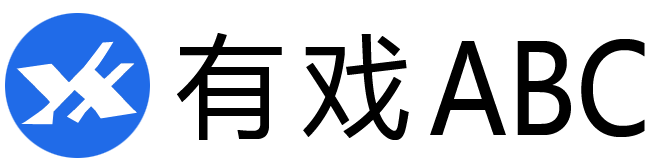哈喽,青丝遮眸今天跟大家分享有关tm符号怎么弄,tm右上角符号复制的技巧,我们还有一些符号,键盘,输入法,规律,方式实用技巧和分享要和大家分享,这篇文章旨在为初学者提供基础知识和实用技巧,帮助他们加深理解。
输入法
使用输入法输入符号的方式非常简单,而且不需要强记,只要输入内容的简拼或全拼即可。
1. 输入数学符号:
budengyu(≠)、yuedengyu(≈)、dayudengyu(≥)、xiaoyudengyu(≤)、pai(π)、aerfa(α)、beita(β)、wuquongda(∞)、yinwei(∵)、suoyi(∴)、jifen(∫)、pingfang(²)、efzy(½)、sfzs(¾)
2. 输入货币单位:
my($)、yb(£)、oy(€)、taizhu(฿)
3. 其他符号:
bq(©️)、tm(™)、dain(·)、slh(……)、du(°)、shang(↑)、xia(↓)、zuo(←)、you(→)
键盘
Mac的键盘上隐藏了很多符号,只要按option或option-shift,就可以解锁键盘上符号输入。但相对于输入法方式来说,如果不掌握键盘和符号对照的规律,可能需要强记才行。
1. 按住option的符号对应:

2. 按住option-shift的符号对应:

Mac键盘和符号之间的对应关系有一定的规律,主要有以下三点:
形似:option-R(®)、option-G(©)、option-Y(¥)、option-f(ƒ)、
音似:option-M(µ)、option-P(π)
相关:option-/(÷)、option-=(≠)、option->(≥)
如果你没有记住这些符号对应的位置,可以打开“显示虚拟键盘”来查看:
1. 点击菜单栏输入法,再点击显示虚拟键盘(如果没有找到该选项,请看第3步)

2. 分别按下option、option-shift,即可看到对应字符

3. 若未找到显示虚拟键盘,打开系统偏好设置,进入键盘标签页,勾选在菜单栏中显示虚拟键盘及表情检视器

今天就分享到这里吧,下次再见!希望这些实用工具对你有所帮助,如果你觉得这篇tm符号怎么弄 以及tm右上角符号复制很棒,不妨在社交媒体上分享给更多人,让更多人受益。
本文发布者:易生峰狂,不代表有戏ABC立场,转载请注明出处:https://www.youxiabc.com/p/10717.html
版权声明:本文内容由互联网用户自发贡献,该文观点仅代表作者本人。本站仅提供信息存储空间服务,不拥有所有权,不承担相关法律责任。如发现本站有涉嫌抄袭侵权/违法违规的内容, 请发送邮件至 jubao226688#126.com 举报,一经查实,本站将立刻删除。